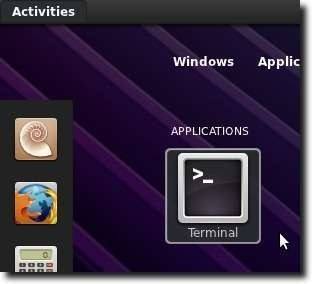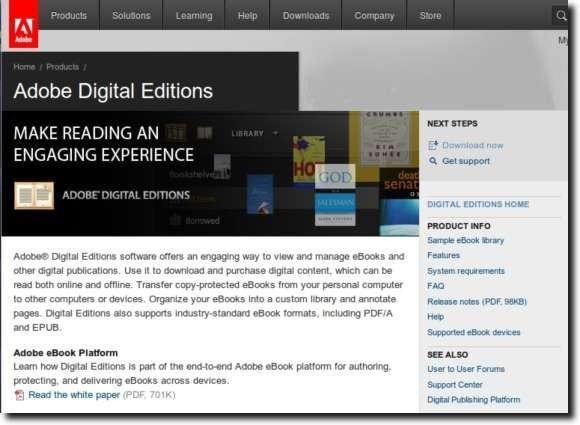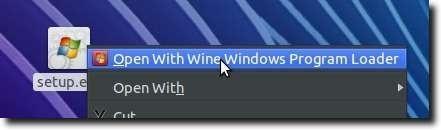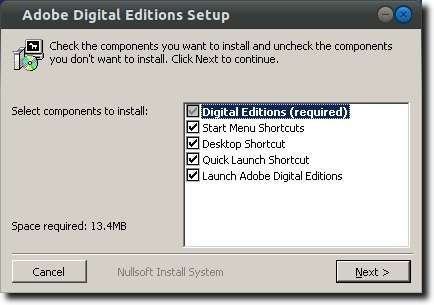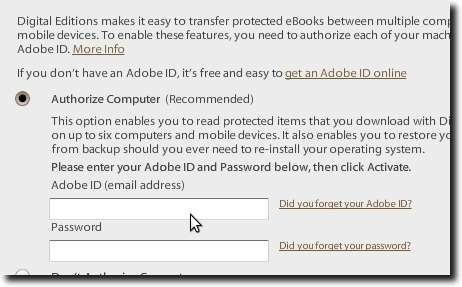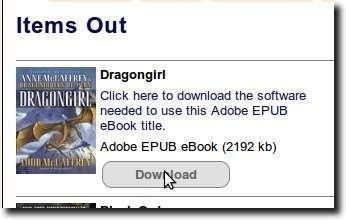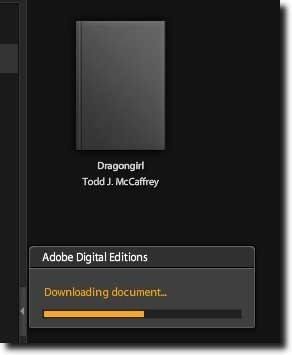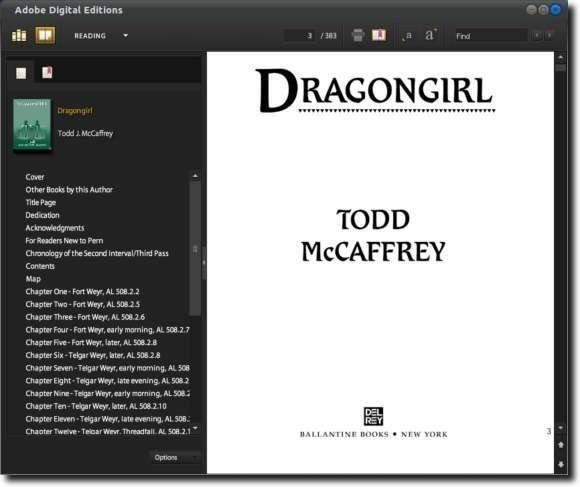Bibliotheken gibt es schon seit einiger Zeit. Eine der schönen Seiten des digitalen Zeitalters ist es jedoch, Bücher aus der Bibliothek in digitaler Form zu lesen. Ebooks, mit anderen Worten. Um dies zu nutzen, benötigt ein Computerbenutzer eine Bibliothekskarte, Zugang zum Internet und Adobe Digital Editions, die zum Herunterladen des Buchs verwendete Software. Sie können diese Software dann verwenden, um das Buch auf Ihrem Computer zu lesen oder es auf Ihr eBook-Gerät zu übertragen.
Leider hat Adobe für Linux-Benutzer keine Version von Adobe Digital Editions erstellt, die nativ unter Linux läuft. Zum Glück für Linux-Benutzer gibt es Wine exists (ein Framework, das es vielen Windows-Programmen erlaubt, unter Linux ohne Emulation zu laufen), und wie sich herausstellt, ist es nicht allzu schwierig, Adobe Digital Editions zu installieren und in Betrieb zu nehmen. Hier ist, wie es in Ubuntu zu tun.
Der erste Schritt wird sein Terminal zu öffnen.
Jetzt, Geben Sie sudo apt-add-repository ppa: ubuntu-wine / ppaein, wodurch die Ubuntu Wine PPA zu Ihrer Liste der Softwarequellen hinzugefügt wird. Geben Sie als Nächstes sudo apt-get updateein, um Ihre Listen zu aktualisieren und die Software in diesem Repository für die Installation verfügbar zu machen.
Geben Sie zum Schluss sudo apt-get install wine1.3 wine1.3-geckoein, um die neueste 1.3 Beta und ihren Gecko zu installieren Web-Rendering-Unterstützung.
Hinweis: Sie werden bemerken, dass einige andere Bibliotheken installiert werden, einschließlich einiger neuer Schriftarten und eines Programms um mit CAB-Dateien in Windows umzugehen.
Sobald Sie Wine installiert haben, gehen Sie zu den Adobe Digital Editions Webseite. Hier finden wir den direkten Link zum Windows-Installer.
Klicken Sie nach dem Download mit der rechten Maustaste und verwenden Sie Der Wine Windows Program Loader startet den Installationsprozess.
Der Prozess ist sehr einfach; Wählen Sie einfach die gewünschten Optionen aus und klicken Sie auf "Weiter".
Sobald Sie Adobe Digital Editions installiert haben, starten Sie es über das Anwendungsmenü, den Tastatur-Launcher , Dash oder wie auch immer Sie sich entscheiden. Sie werden zuerst aufgefordert, Ihren Computer zu autorisieren, was notwendig ist, um Bücher aus einer Online-Bibliothek zu überprüfen.
Als nächstes, gehen Sie zu die E-Book-Website Ihrer Bibliothek und schauen Sie sich ein Buch an oder laden Sie eines herunter, das Sie bereits ausgecheckt haben.
Was Sie tatsächlich über Ihre herunterladen können Webbrowser ist eine Datei, die Adobe Digital Editions den Speicherort des E-Books mitteilt, das heruntergeladen werden soll. Sobald Adobe Digital Editions gestartet ist, wird das aktuelle eBook angezeigt.
Sie können Ihr Buch jetzt auf Ihrem Computer lesen.
Wie oben gesagt, ist es bedauerlich, dass Adobe keine native Linux-Version von Adobe Digital Editions erstellt hat. Wenn man bedenkt, wie gut es in Wine läuft, scheint eine native Linux-Version nicht zu schwierig zu sein. Wegen der einfachen Installation ist es vielleicht nicht so wichtig. Dank der einfachen Installation ist es wirklich einfach, mit dem Lesen von Bibliotheks-eBooks auf Ihrem Linux-Computer zu beginnen.